Utilice este procedimiento para crear una riostra independiente con los parámetros de propiedades que especifique. El estilo especificado en la herramienta proporciona la forma del pilar. Al especificar un punto de inserción para el pilar, la forma se extruye en una dirección positiva a lo largo del eje Z del SCU hasta una altura determinada por las propiedades Desfase inicial, Desfase final y Longitud lógica que especifique.
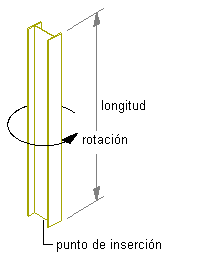
Creación de un pilar independiente
Opcionalmente, desfase el pilar desde su punto inicial o final.
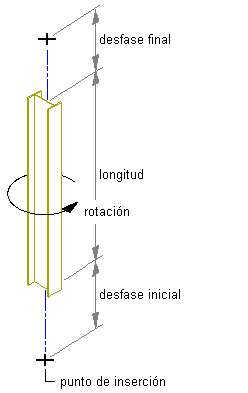
Desfase de un pilar
- Abra la paleta de herramientas que contenga la herramienta de pilar estructural que desee usar, y seleccione la herramienta.
(Es posible que necesite desplazarse hacia abajo para ver la herramienta).
Nota: También puede seleccionar la

 .
. 
- En la paleta Propiedades, bajo General, seleccione Estilo y elija un estilo de pilar estructural.
- Indique un valor para Contorno de espacios:
Si desea... Entonces… permitir que el pilar se utilice como objeto delimitador para espacios asociativos seleccione Sí. impedir que el pilar se pueda usar como objeto delimitador para espacios asociativos seleccione No. usar la configuración de delimitación del estilo de pilar seleccione Por estilo. - Especifique un valor en Recortar automáticamente:
Si desea... Entonces... recortar automáticamente la geometría del pilar con cualquier otro elemento estructural, otro objeto arquitectónico u otras líneas a los que esté conectado de forma lógica seleccione Sí. impedir que se recorte automáticamente la geometría del pilar seleccione No. usar la configuración de recorte del estilo de pilar seleccione Por estilo. Nota: Esta configuración afecta únicamente al elemento estructural que se agrega. Al agregar un nuevo elemento estructural, no cambiará la geometría de un elemento estructural existente, sea cual sea la configuración de Recortar automáticamente. - Expanda Cotas.
- Especifique los desfases:
Si desea... Entonces... desfasar el pilar en su eje extruido en el punto inicial del pilar escriba un valor en Desfase inicial. Un valor positivo acorta el pilar en su eje, mientras que un valor negativo lo alarga. desfasar el pilar en su eje extruido en el punto final del pilar escriba un valor en Desfase final. Un valor negativo alarga el pilar en su eje, mientras que un valor positivo lo acorta. - Escriba un valor en Longitud lógica.
La longitud lógica del pilar es la longitud (altura) del pilar antes de aplicar los desfases.
- Seleccione Sí o No para Especificar rotación en pantalla:
Si desea... Entonces... especificar la rotación del pilar antes de insertarlo. elija No para Especificar rotación en pantalla y escriba un valor en Rotación. especificar la rotación del pilar al insertarlo seleccione Sí para Especificar rotación en pantalla, y especifique la rotación tal como se detalla en el paso 10. Un valor positivo rota el pilar hacia la izquierda, sobre su eje extruido cuando se visualiza desde su el final (parte superior) hasta el comienzo (parte inferior).
- Especifique la justificación del pilar, que coloca la forma de pilar en relación con su eje extruido cuando se dibuja el pilar:
Si desea... Entonces... colocar el eje extruido del pilar en el centro de la forma de pilar seleccione Línea base para la opción Justificar.. Nota: Esto se aplica sólo a elementos creados con estilos del Catálogo de elementos estructurales.colocar el eje extruido del pilar a lo largo de una de las nueve posiciones de la forma de pilar seleccione una de las nueve posiciones para Justificar. Nota: Estas posiciones se definen en una rotación de cero, mirando el pilar desde la parte superior hasta la parte inferior.Consejo: Cuando haya especificado las opciones que desee, puede mover u ocultar la paleta Propiedades para ver una mayor extensión del área de dibujo. - En el área de dibujo, especifique el punto de inserción del pilar.
- Si la opción Especificar rotación en pantalla está configurada como Sí, mueva el cursor para girar el pilar sobre su eje extruido y luego haga clic; o escriba un valor para los grados de rotación y pulse Intro.
- Especifique un punto de inserción para otro pilar, o pulse Intro para completar el comando.